Bagaimana cara menghitung anggota daftar distribusi di Outlook?
Di Outlook, tidak ada fitur bagi Anda untuk menghitung anggota daftar distribusi secara langsung. Jika Anda memiliki daftar distribusi dengan banyak alamat email, bagaimana cara mengetahui berapa banyak anggota yang termasuk dalam grup ini? Dengan artikel ini, Anda akan mempelajari cara menghitung anggota daftar distribusi dengan menggunakan kode VBA.
Hitung anggota daftar distribusi di Outlook dengan kode VBA
Tambahkan tombol untuk makro ke Bilah Alat Akses Cepat
- Otomatiskan pengiriman email dengan CC / BCC Otomatis, Maju Otomatis berdasarkan aturan; mengirim Balas otomatis (Di Luar Kantor) tanpa memerlukan server pertukaran...
- Dapatkan pengingat seperti Peringatan BCC saat membalas semua saat Anda berada di daftar BCC, dan Ingatkan Saat Lampiran Hilang untuk lampiran yang terlupakan...
- Tingkatkan efisiensi email dengan Balas (Semua) Dengan Lampiran, Tambahkan Ucapan atau Tanggal & Waktu secara Otomatis ke Tanda Tangan atau Subjek, Balas Beberapa Email...
- Sederhanakan pengiriman email dengan Ingat Email, Alat Lampiran (Kompres Semua, Simpan Otomatis Semua...), Hapus Duplikat, dan Laporan Cepat...
 Hitung anggota daftar distribusi di Outlook dengan kode VBA
Hitung anggota daftar distribusi di Outlook dengan kode VBA
Anda dapat menggunakan kode VBA untuk menghitung anggota daftar distribusi sebagai berikut.
1. Buka Microsoft Visual Basic untuk Aplikasi jendela dengan menekan lain + F11 tombol pada keyboard secara bersamaan.
2. klik Menyisipkan > Modul. Lihat tangkapan layar:
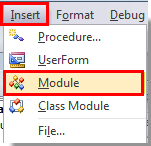
3. Kemudian salin dan tempel kode VBA berikut ke dalam Proyek Vba jendela.
VBA: Hitung anggota daftar distribusi di Outlook
Sub CountDLMembers()
Dim oOL As Outlook.Application
Dim oSelection As Outlook.Selection
Dim oItem As Object
Dim olDL As Outlook.DistListItem
Dim Result As String
Set oOL = Outlook.Application
'Check and get the selected Contact Group
Select Case TypeName(oOL.ActiveWindow)
Case "Explorer"
Set oSelection = oOL.ActiveExplorer.Selection
If oSelection.Count > 0 Then
Set oItem = oSelection.Item(1)
Else
Result = MsgBox("No item selected. " & _
"Please select a Contact Group first.", _
vbCritical, "CountDLMembers")
Exit Sub
End If
Case "Inspector"
Set oItem = oOL.ActiveInspector.CurrentItem
Case Else
Result = MsgBox("Unsupported Window type." & _
vbNewLine & "Please make a selection" & _
"in the Calendar or open a Contact Group first.", _
vbCritical, "CountDLMembers")
Exit Sub
End Select
If oItem.Class = Outlook.olDistributionList Then
'Display the member count
Set olDL = oItem
Result = MsgBox("The Contact Group '" & olDL.DLName & "' contains " & olDL.MemberCount & " members.", vbInformation, "CountDLMembers")
Else
'Selected item isn't a Contact Group item
Result = MsgBox("No Contact Group item selected. " & _
"Please make a selection first.", _
vbCritical, "CountDLMembers")
Exit Sub
End If
'Cleanup
Set oOL = Nothing
Set olDL = Nothing
End Sub
4. Kemudian klik Save tombol untuk menyimpannya
5. Tutup Microsoft Visual Basic untuk Aplikasi jendela.
Tambahkan tombol untuk makro ke Bilah Alat Akses Cepat
1. Pergi ke kontak or Konsultan Ahli lihat dengan mengklik kontak or Konsultan Ahli dalam Navigasi Pane.
2. Di Outlook 2010 dan 2013, klik kanan di file Quick Access Toolbar dan kemudian klik Sesuaikan Bilah Alat Akses Cepat di menu klik kanan. Lihat tangkapan layar:
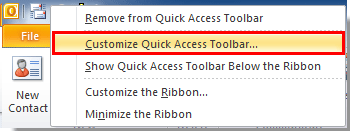
Note: Di Outlook 2007, buka daftar distribusi, lalu klik kanan pada Quick Access Toolbar untuk memilih Quick Access Toolbar di menu klik kanan.
3. Dalam Pilihan Outlook kotak dialog, Anda perlu:
1). Pastikan Anda mencari di Quick Access Toolbar bagian;
2). Pilih Macro dalam Pilih perintah dari daftar drop-down;
3). Pilih makro di file alat pemisah kotak;
4). Klik Add tombol;
5). Dan terakhir klik OK tombol. Lihat tangkapan layar:

4. Kemudian Anda dapat melihat tombol untuk makro ditambahkan di Quick Access Toolbar.
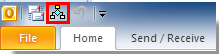
Setelah menambahkan tombol untuk makro di Bilah Alat Akses Cepat, sekarang Anda dapat menjalankan kode VBA untuk menghitung anggota daftar distribusi.
1. Di Outlook 2010 dan 2013, Anda cukup memilih daftar distribusi, lalu klik tombol untuk makro di QBilah Alat Akses uick.
Note: Di Outlook 2007, Anda perlu membuka daftar distribusi dan kemudian mengklik tombol untuk makro di Quick Access Toolbar.
2. Kemudian kotak prompt akan muncul untuk memberi tahu Anda berapa banyak anggota yang terdapat dalam daftar distribusi ini. Kemudian klik OK.

Alat Produktivitas Kantor Terbaik
Kutools untuk Outlook - Lebih dari 100 Fitur Canggih untuk Meningkatkan Outlook Anda
🤖 Asisten Surat AI: Email profesional instan dengan keajaiban AI--satu klik untuk mendapatkan balasan jenius, nada sempurna, penguasaan multibahasa. Ubah email dengan mudah! ...
📧 Email Otomatis: Di Luar Kantor (Tersedia untuk POP dan IMAP) / Jadwal Kirim Email / Auto CC/BCC Sesuai Aturan Saat Mengirim Email / Penerusan Otomatis (Aturan Lanjutan) / Tambah Salam Otomatis / Secara Otomatis Membagi Email Multi-Penerima menjadi Pesan Individual ...
📨 email Management: Mengingat Email dengan Mudah / Blokir Email Penipuan berdasarkan Subjek dan Lainnya / Hapus Email Duplikat / Pencarian / Konsolidasi Folder ...
📁 Lampiran Pro: Penyimpanan Batch / Pelepasan Batch / Kompres Batch / Penyimpanan otomatis / Lepaskan Otomatis / Kompres Otomatis ...
🌟 Antarmuka Ajaib: 😊Lebih Banyak Emoji Cantik dan Keren / Tingkatkan Produktivitas Outlook Anda dengan Tampilan Tab / Minimalkan Outlook Daripada Menutup ...
👍 Keajaiban sekali klik: Balas Semua dengan Lampiran Masuk / Email Anti-Phishing / 🕘Tampilkan Zona Waktu Pengirim ...
👩🏼🤝👩🏻 Kontak & Kalender: Batch Tambahkan Kontak Dari Email yang Dipilih / Bagi Grup Kontak menjadi Grup Individual / Hapus Pengingat Ulang Tahun ...
Lebih 100 Fitur Tunggu Eksplorasi Anda! Klik Di Sini untuk Menemukan Lebih Banyak.

